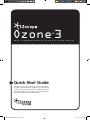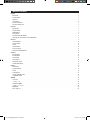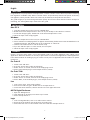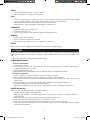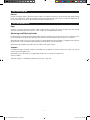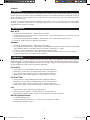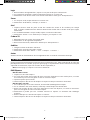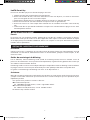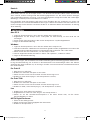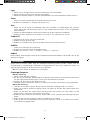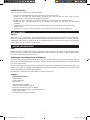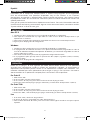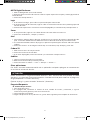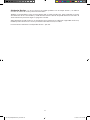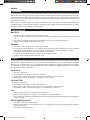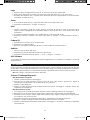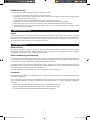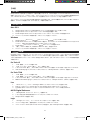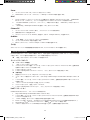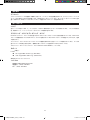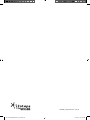Seite laden ...
Seite laden ...
Seite laden ...
Seite laden ...
Seite laden ...
Seite laden ...
Seite laden ...
Seite laden ...

11
WILLKOMMEN!
Vielen Dank, dass Sie sich für iZotope Ozone 3 von M-Audio entschieden haben! Ozone zeichnet sich
durch neueste, äußerst leistungsstarke DSP-Mastering-Algorithmen aus. Mit seinen intuitiven Anzeigen
und Produktivitätsfunktionen wie Preset- und History-Management verfügt Ozone über alle notwendigen
Werkzeuge, um effektiv professionelle Masters zu erstellen.
Die vorliegende Quick-Start-Anleitung gibt Ihnen einen Überblick über die Funktionen von Ozone und
ermöglicht Ihnen eine schnelle Inbetriebnahme des Plug-Ins. Weitere Informationen über die Funktionen von
Ozone und Tipps für das Erstellen von Masters finden Sie im Abschnitt “Weitere Informationen” im Anhang
dieser Anleitung.
INSTALLATION
Mac OS X
1. Legen Sie die iZotope Ozone 3-CD in das CD-Laufwerk Ihres Computers ein.
2. Doppelklicken Sie das iZotope Ozone 3-CD-Symbol auf dem Desktop, um den Inhalt der CD
anzuzeigen.
3. Starten Sie das Setup-Programm, indem Sie das iZotope Ozone 3-Symbol doppelklicken.
4. Folgen Sie der Bildschirmführung.
Windows
1. Legen Sie die iZotope Ozone 3-CD in das CD-Laufwerk Ihres Computers ein.
2. Sollte die Install Ozone 3-Webseite nicht automatisch geladen werden, doppelklicken Sie zunächst das
CD-ROM-Symbol im Windows Explorer und anschließend die “index.html” oder “index”-Datei.
3. Klicken Sie auf den Link “Install Ozone”, um das Setup zu starten.
4. Falls Sie aufgefordert werden, die Datei zu “öffnen” oder “speichern” , wählen Sie “öffnen”.
5. Folgen Sie der Bildschirmführung.
START
Ozone ist ein Plug-In, das im Rahmen einer Audio-Anwendung (Host-Anwendung) geöffnet werden muss.
Es folgt eine Beschreibung, wie Sie Ozone in den bekanntesten Host-Anwendungen öffnen. Bei anderen
Anwendungen gehen Sie ähnlich vor, um ein Plug-in zu laden. Lesen Sie hierzu bitte auch die Dokumentation
Ihrer Audio-Software.
Pro Tools LE
1. Wechseln Sie zu “Edit View”.
2. Wählen Sie in “Edit View” die Option “Inserts View”.
3. Klicken Sie unter “Inserts” bei einem Track auf einen leeren Plug-In-Slot.
4. Wählen Sie “multi-channel plug-in” und “iZotope Ozone 3 (stereo)”.
Pro Tools TDM
1. Wechseln Sie zu “Edit View”.
2. Wählen Sie in “Edit View” die Option “Inserts View”.
3. Klicken Sie unter “Inserts” bei einem Track auf einen leeren Plug-In-Slot.
4. Wählen Sie “TDM”, “multi-channel plug-in”, und “iZotope Ozone 3 (stereo)”.
Live
1. Wählen Sie im “View”-Menü “Plug-In Effects”.
2. Doppelklicken Sie in der Liste unter “Plug-Ins” auf “iZotope Ozone 3”.
3. Klicken Sie auf das Schraubenschlüsselsymbol in der linken oberen Ecke, um die Ozone-
Benutzeroberfläche zu öffnen.
MOTU Digital Performer
1. Öffnen Sie das “Mixing Board”.
2. Klicken Sie auf einen freien Einfügeplatz über einem Track.
3. Wählen Sie “iZotope Ozone 3”.
Deutsch
041104_IzotopeOzone3_QS.indd 11 11/9/04 3:35:11 PM

12
Logic
1. Klicken Sie im “Arrange”-Fenster auf einen Audiotrack um ihn auszuwählen.
2. Klicken Sie links im Fenster auf einen freien Einfügeplatz.
3. Wählen Sie entweder das Mono- oder das Stereoverzeichnis aus und anschließend “iZotope Ozone 3”
Sonar
1. Klicken Sie in einem Audiotrack mit der rechten Maustaste auf “FX”.
2. Wählen Sie “Audio Effects”, “iZotope” und “Ozone 3”aus.
Acid
1. Klicken Sie auf die “Track FX”-Schaltfläche neben den Lautstärke- und Mute-Reglern der einzelnen
Tracks. Neben der Audiodarstellung sollte nun das “AUDIO PLUG-IN”-Fenster für den ausgewählten
Track erscheinen.
2. Falls die “PLUGIN-AUSWAHL” nicht erscheint, klicken Sie auf die “Edit Chain”-Schaltfläche.
3. Wählen Sie unter “Third Party” und “iZotope” nun “Ozone 3” aus und klicken Sie auf “OK”.
Cubase SX
1. Erweitern Sie die “Insert”-Liste eines Audiotracks.
2. Wählen Sie einen der freien Slots.
3. Wählen Sie anschlißend aus dem Pop Up-Menü “DirectX” und “iZotope Ozone 3”.
Audition
1. Laden Sie im “Edit-View” eine Audiodatei.
2. Wählen Sie einen Abschnitt für die Bearbeitung aus.
3. Wählen Sie in “Effects” -> “VST” -> “iZotope” -> “Ozone 3...” Ozone aus.
Andere
Nutzer anderer Anwendungen lesen bitte das entsprechende Benutzerhandbuch oder wenden sich an den
technischen Support.
AKTIVIERUNG
Ozone kann für weitere sieben Tage mit sämtlichen Funktionen getestet werden. Danach wird der
Audioausgang in unregelmäßigen Abständen stummgeschaltet bis der Plug-In zugelassen wurde. Zur
Registrierung benötigen Sie die Seriennummer des Programms.
< Starten Sie den Plug-In und klicken Sie auf “Authorize”.
Challenge/Response
< Online-Zulassung
1. Klicken Sie auf den Link in “Schritt 1”.
2. Auf der sich nun öffnenden Webseite geben Sie bitte die Seriennummer, Benutzername und Passwort
ein oder folgen Sie den Anweisungen, um ein neues Benutzerkonto zu erstellen.
3. Kopieren Sie den erscheinenden Response-Code
4. und fügen Sie ihn in das Feld in “Schritt 2” ein. Klicken Sie auf “Next” um die Zulassung fertigzustellen.
< Manuelle Zulassung
1. Schreiben Sie auf dem Computer, den Sie zulassen wollen den Challenge-Code aus “Schritt 1”.
2. Gehen Sie mit einem (anderen) Computer online und öffnen Sie die Seite http://www.izotope.com/
activate.html.
3. Geben Sie hier bitte die Seriennummer, Benutzername und Passwort ein oder folgen Sie den
Anweisungen, um ein neues Benutzerkonto zu erstellen.
4. Wählen Sie das Produkt, das Sie zulassen wollen indem Sie auf “authorize with challenge/response”
klicken.
5. Geben Sie den notierten Challenge-Code ein und klicken Sie auf “Submit”.
6. Geben Sie den nun erscheinenden Response-Code in das Feld in “Schritt 2” ein. Klicken Sie auf “Next”,
um die Zulassung fertigzustellen.
041104_IzotopeOzone3_QS.indd 12 11/9/04 3:35:11 PM

13
iLokTM Smart Key
iLok ist nur für Pro Tools Plug-In-Formate erhältlich.
1. Besuchen Sie bitte die Website: http://www.izotope.com/activate.html
2. Geben Sie hier bitte die Seriennummer, Benutzername und Passwort ein oder folgen Sie den
Anweisungen, um ein neues Benutzerkonto zu erstellen.
3. Wählen Sie das Produkt, das Sie zulassen wollen indem Sie auf “authorize with iLok” klicken.
4. Geben Sie Ihre iLok-Benutzer-ID ein. (Auf www.ilok.com können Sie kostenlos ein Benutzer-ID
erstellen).
5. Loggen Sie sich in Ihr iLok-Account ein und übertragen Sie das Guthaben auf Ihr iLok Smart Key
www.ilok.com
6. Schließen Sie Ihr iLok an einen freien USB-Port an. Der Plug-In wird automatisch zugelassen.
ERSTE SCHRITTE
Presets
Über Presets ist es ein Leichtes, die einzelnen Module besser kennenzulernen. Um die Presets anzuhören,
starten Sie Ozone während über die Host-Anwendung Audio abgespielt wird. Klicken Sie auf die “PRESETS”-
Schaltfläche und wählen Sie probeweise die verschiedenen Presets aus. Klicken Sie auf “OK” um einen Preset
auszuwählen und die Parameter zu bearbeiten.
WEITERE INFORMATIONEN
Hilfe
Klicken Sie auf die Schaltfläche mit dem Fragezeichen (unten rechts in den Fenstern), um die kontextbezogene
Hilfe aufzurufen. So können Sie sich die Beschreibung aller Funktionen, eine Reihe nützlicher Tipps und die
Liste der Tastaturbefehle anzeigen lassen.
Anleitungen zum Mastering und Dithering
Die Ozone Mastering Guide bietet Anfängern eine hervorragende Übersicht über das Mastering und sein
Ablauf. Aber die Anleitungen halten auch Tipps und Tricks für den erfahrenen User bereit, um tatsächlich alles
aus Ozone rauszuholen.
Um das Dithering zu verstehen und es anzuwenden, ist die Lektüre der Dithering Guide unverzichtbar. In ihr
finden Sie Lösungen zu gängigen Schwierigkeiten und sie ist ein Leitfaden, anhand dessen Sie schließlich die
höchste Qualität für Ihr Produkt erzielen können.
Die Mastering- und Dithering Guides finden Sie auf der Ozone 3-CD
Support
M-AUDIO Deutschland
Kuhallmand 34
D-74613 Ohringen
Deutschland
Vertrieb: 49 7941 98 7000
E-Mail (Vertrieb): [email protected]
Technische Assistenz: 49 7941 98 70030
E-Mail (Technische Assistenz): [email protected]
Fax: 07941 98 70070
Homepage: http://www.m-audio.de
041104_IzotopeOzone3_QS.indd 13 11/9/04 3:35:11 PM
Seite laden ...
Seite laden ...
Seite laden ...
Seite laden ...
Seite laden ...
Seite laden ...
Seite laden ...
Seite laden ...
Seite laden ...
Seite laden ...

041104_IzotopeOzone3_QS_01
041104_IzotopeOzone3_QS.indd 28 11/9/04 3:35:13 PM
-
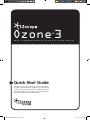 1
1
-
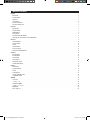 2
2
-
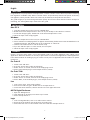 3
3
-
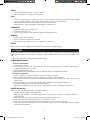 4
4
-
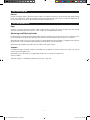 5
5
-
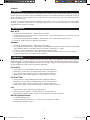 6
6
-
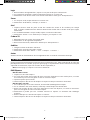 7
7
-
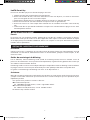 8
8
-
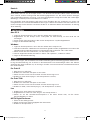 9
9
-
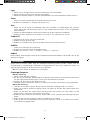 10
10
-
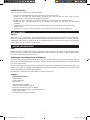 11
11
-
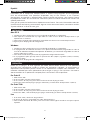 12
12
-
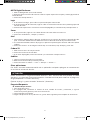 13
13
-
 14
14
-
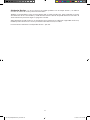 15
15
-
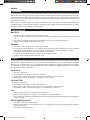 16
16
-
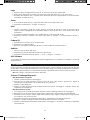 17
17
-
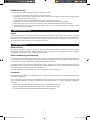 18
18
-
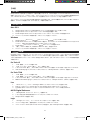 19
19
-
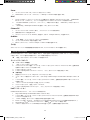 20
20
-
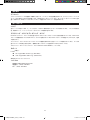 21
21
-
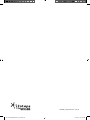 22
22